- ל- Chrome יש תכונה המאפשרת להקליט את הנתונים שבהם אתה משתמש בכניסה לאתרים, כך שלא תצטרך לכתוב אותם בכל פעם מחדש.
- על מנת לנקות מילוי אוטומטי לאתר אחד ב- Chrome, תוכל למחוק נתונים ספציפיים על ידי ביצוע השלבים שלנו.
- כמו כן, תוכלו למצוא כאן כמה שימושי הצעות למילוי אוטומטי של Chrome למחיקת כל הקלטים האחרונים שלך, אל תחמיץ אותן!
- אם אינך יודע כיצד לנקות את נתוני המילוי האוטומטי ב- Chrome השתמש בקיצור מקשים והמשיך לקרוא את המאמר שלנו לקבלת השלבים המלאים.
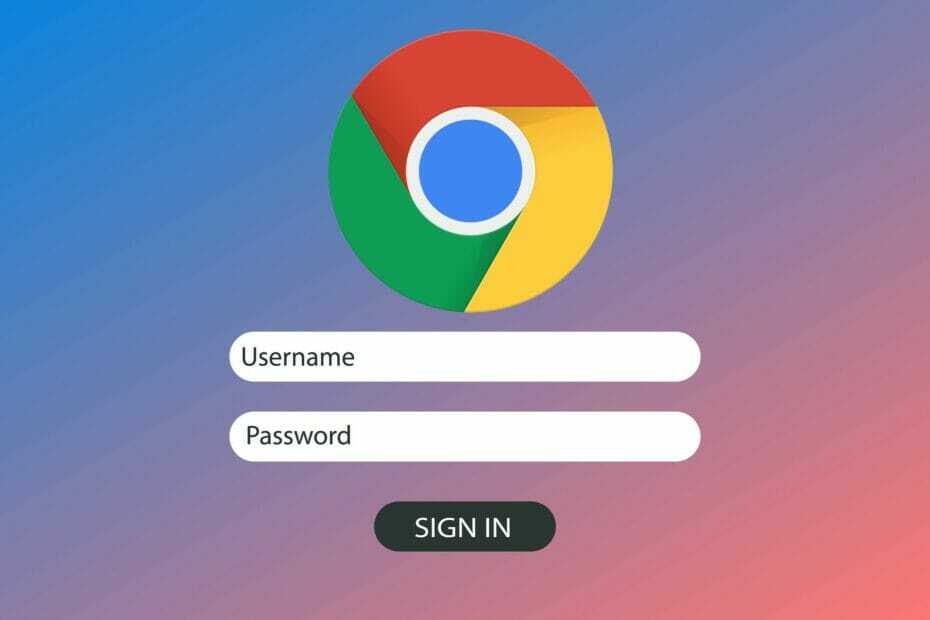
- העברה קלה: השתמש בעוזר האופרה להעברת נתונים יוצאים, כגון סימניות, סיסמאות וכו '.
- מיטוב השימוש במשאבים: נעשה שימוש יעיל יותר בזיכרון ה- RAM שלך מאשר ב- Chrome
- פרטיות משופרת: משולב VPN בחינם ובלתי מוגבל
- אין מודעות: חוסם מודעות מובנה מאיץ את טעינת הדפים ומגן מפני כריית נתונים
- הורד את האופרה
רב דפדפני אינטרנט להשתמש מילוי אוטומטי
תכונת נתונים המציגה את כל הקלטים האחרונים שלך. זה מאפשר לך לראות את כל הקלטים הקודמים שלך ולבחור אותם מתפריט ובכך לזרז את כל התהליך.למרות שתכונה זו שימושית, היא תופיע ברשימה מידע רגיש כגון כתובת הדוא"ל שלך. למרבה המזל, יש דרך להגן על הנתונים הרגישים שלך, אז היום אנו נראה לך כיצד להסיר אותם מילוי אוטומטי נתונים בכרום.
איך מוחקים מילוי אוטומטי נתונים ב כרום ב- Windows 10? הדרך המהירה ביותר היא לנקות את נתוני הגלישה מהגדרות Chrome. Chrome משתמש במילוי אוטומטי כדי לעזור לך לחסוך זמן בעת הכנסת אישורים ונתונים אישיים אחרים.
לאחר מכן, תוכל למחוק ספציפי מילוי אוטומטי או השתמש באפשרות ניהול סיסמאות. כדי ללמוד כיצד לעשות זאת, בדוק את השלבים הבאים.
טיפ מהיר:
אם אתה צריך לנקות את נתוני המילוי האוטומטי שלך מסיבות אבטחה, אולי אתה צריך להחליף את הדפדפן שלך לחלוטין עם חלופה מאובטחת יותר.
הנה בא אוֹפֵּרָה, דפדפן אינטרנט שנבנה באמצעות מנוע כרום זהה לזה של Chrome, אך עם דגש רב יותר על אבטחה.
זה בא בצורה של חוסם מודעות, חוסם מעקב, והכי חשוב a VPN שאין לו מגבלת תנועה.
בעזרת כלים אלה, אינך צריך אפילו לדאוג לגבי הצפנה או הצורך למחוק את נתוני המילוי האוטומטי שלך, מכיוון שהכל יהיה בטוח.

אוֹפֵּרָה
בקר בכל אתרי האינטרנט המועדפים עליך מבלי לחשוש שגנוב לך נתוני כניסה הודות לדפדפן אינטרנט זה המתמקד באבטחה יותר מכל דבר אחר.
בקר באתר
כיצד אוכל להסיר נתונים למילוי אוטומטי ב- Chrome?
- נקה נתוני גלישה
- מחק נתוני מילוי אוטומטי ספציפיים
- השתמש בקיצור המקשים
- השתמש באפשרות מילוי אוטומטי של סיסמאות
1. נקה נתוני גלישה
- לחץ על תַפרִיט כפתור (3 נקודות אנכיות) בפינה השמאלית העליונה ובחר הגדרות מהתפריט.

- גלול עד למטה ובחר הצג הגדרות מתקדמות.

- נווט אל פְּרָטִיוּתלחץ ולחץ על נקה נתוני גלישה לַחְצָן.

- הקפד לבדוק רק מילוי אוטומטי של נתוני טופס אפשרות, תחת מתקדם.
- בתוך ה מחק את הפריטים הבאים מ בחר את פרק הזמן הרצוי. אם ברצונך למחוק את כל נתוני המילוי האוטומטי, בחר באפשרות התחלת הזמן.
- לבסוף, לחץ על נקה נתוני גלישה כדי להסיר לחלוטין מילוי נתונים אוטומטי.
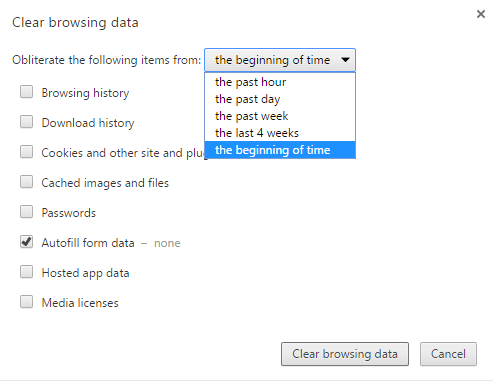
הסרת נתוני מילוי אוטומטי ב- Chrome היא די פשוטה ותוכלו לעשות זאת על ידי ניקוי נתוני הגלישה. עלינו להזכיר ששיטה זו תסיר את כל נתוני המילוי האוטומטי, לכן קחו זאת בחשבון.
כפי שאתה יכול לראות, הסרה מילוי אוטומטי הנתונים מ- Chrome בשיטה זו הם די פשוטים. למרות ששיטה זו פשוטה, היא מציעה אפשרויות מוגבלות מאוד.
אינך יכול למחוק ספציפי מילוי אוטומטי נתונים, ואתה יכול למחוק רק מילוי אוטומטי נתונים מהשעה, היום או השבוע האחרונים. יש גם אפשרות למחוק מילוי אוטומטי נתונים מארבעת השבועות האחרונים או כולם מילוי אוטומטי נתונים.
שיטה זו שימושית, אך היא מציעה אפשרויות מוגבלות בכל הנוגע להסרת נתונים.
2. מחק נתוני מילוי אוטומטי ספציפיים
- פתח את ה הגדרות הכרטיסייה. לקבלת הוראות נוספות כיצד לעשות זאת, בצע את השלבים 1 ו -2 מהפתרון הקודם.
- לאחר פתיחת ההגדרות, נווט אל מילוי אוטומטי סָעִיף.
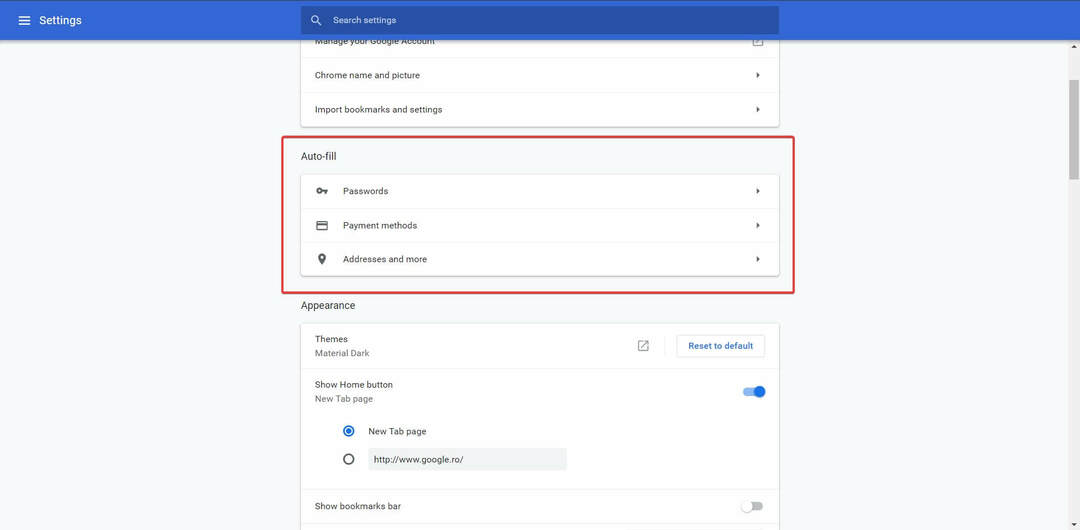
- עכשיו אתה אמור לראות את שלך מילוי אוטומטי מידע (סיסמאות, אמצעי תשלום וכתובות).
- בכל קטע, לכל ערך יש 3 נקודות אנכיות בסוף. לחץ עליהם ובחר לְהַסִיר.
- חזור על השלב הקודם לכולם מילוי אוטומטי רשומות שברצונך להסיר.
הפעל סריקת מערכת כדי לגלות שגיאות אפשריות

הורד את Restoro
כלי לתיקון מחשב

נְקִישָׁה התחל סריקה כדי למצוא בעיות ב- Windows.

נְקִישָׁה תיקון הכל כדי לפתור בעיות עם טכנולוגיות פטנט.
הפעל סריקה למחשב באמצעות כלי התיקון Restoro כדי למצוא שגיאות הגורמות לבעיות אבטחה והאטות. לאחר השלמת הסריקה, תהליך התיקון יחליף קבצים פגומים בקבצי ורכיבי Windows חדשים.
למרות שהשיטה הקודמת היא פשוטה ומהירה, ישנם משתמשים שמעדיפים גישה מתקדמת יותר. אם אתה רוצה לראות את שלך מילוי אוטומטי נתונים ובחר איזה ערך תרצה להסיר.
כפי שאתה יכול לראות, שיטה זו מאפשרת לך לראות מידע ספציפי לפני שתסיר אותו. זה די שימושי אם אתה רוצה להסיר רק ערכים מסוימים מהגדרות מילוי אוטומטי.
עם זאת, אם ברצונך להסיר את כל ערכי המילוי האוטומטי במהירות, אנו מציעים שתשתמש בשיטה הקודמת.
3. השתמש בקיצור המקשים

- היכנס לאתר המספק הצעות למילוי אוטומטי.
- לחץ על שדה הקלט והתחל להקליד את הקלט שלך.
- לאחר הופעת הצעה, השתמש במקשי החצים כדי לבחור את הקלט שברצונך להסיר.
- עכשיו לחץ Ctrl + מחק אוֹ Shift + מחק קיצור. על ידי כך תמחק את הערך הזה מ מילוי אוטומטי הצעות.
- חזור על השלב הקודם עבור כל הערכים שברצונך להסיר.
אחת הדרכים הקלות ביותר להסיר ערכי מילוי אוטומטי מסוימים מ- Chrome היא להשתמש ב- מקלדת קיצור. שיטה זו פשוטה למדי מכיוון שהיא אינה דורשת ממך לשנות הגדרות כלשהן.
עלינו להזכיר שפתרון זה די פשוט, אך הוא מחייב אותך למחוק מילוי אוטומטי רשומות באופן ידני. בנוסף למחיקה ידנית, תצטרך לבקר באתר ספציפי כדי למחוק ערכי מילוי אוטומטי עבורו.
זו לא בעיה אם ברצונך למחוק ערכים לאתר או שניים, אך אם יש לך מספר אתרים ומספר ערכים, ייתכן שתרצה להשתמש בפתרון מתקדם יותר.
4. השתמש באפשרות מילוי אוטומטי של סיסמאות
- פתח את Chrome הגדרות.
- לך ל מילוי אוטומטי סָעִיף.
- לחץ על סיסמאות.
- כעת תופיע רשימה של כל הסיסמאות השמורות. בחר את הערך למילוי אוטומטי הרצוי שברצונך להסיר ולחץ על שלוש הנקודות בסוף הערך כדי לקבל פרטים עליו או להסירו.
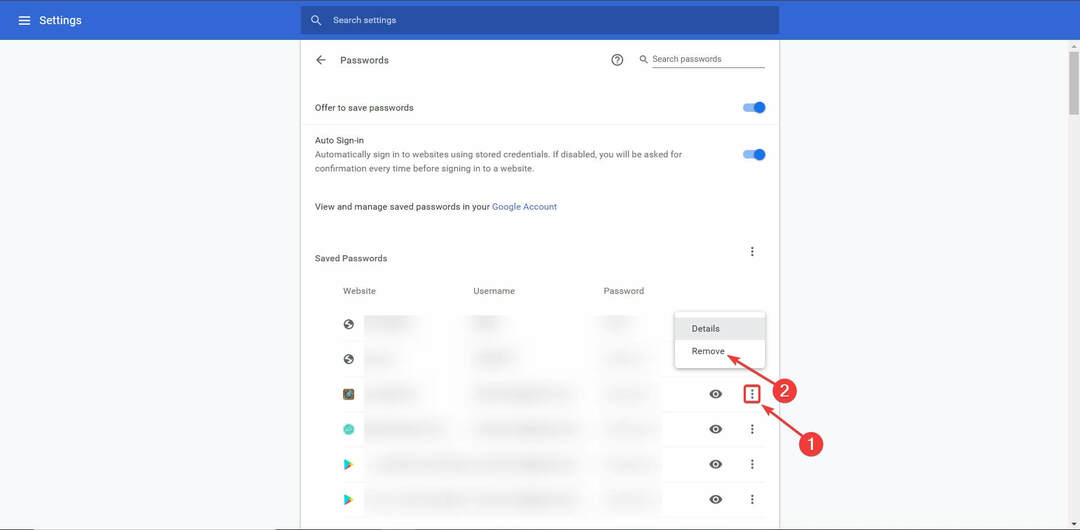
- חזור על השלב הקודם עבור כל ערכי המילוי האוטומטי שברצונך להסיר.
בדיוק כמו רבים אחרים דפדפנים, כרום יכול לשמור את הסיסמאות שלך ולאפשר לך להתחבר לאתרים המועדפים עליך במהירות. זה די שימושי אם לא שתף את המחשב Windows 10 שלך עם אחרים.
אם אתה משתף אותו עם השותפים שלך לחברים שלך, ייתכן שתרצה להסיר את נתוני המילוי האוטומטי שלך. זהו תהליך פשוט, ואתה יכול לעשות זאת על ידי ביצוע השלבים לעיל.
כמו כן, יש לך אפשרות לבחור אם Chrome שומר סיסמאות או לא, או אפילו אם אתה מקבל חתימה אוטומטית באתרים שמכילים את פרטי המילוי האוטומטי שלך.
שיטה זו היא די פשוטה והיא מאפשרת לך לראות את רשימת הסיסמאות והחשבונות ששמרת ב- Google Chrome.
זה די שימושי אם ברצונך להסיר חשבונות מסוימים כגון שלך פייסבוק או חשבון בנק מ- Chrome ובכך מונע גישה בלתי מורשית אליו.
מילוי אוטומטי של נתונים ב- Chrome ב- Windows 10 יכול להיות שימושי אם ברצונך לבצע חיפושים מסוימים שוב, או אם ברצונך להזין במהירות את כתובתך או את פרטי הכניסה שלך.
אם אתה משתף את מחשב Windows 10 שלך עם מישהו אחר או אם אתה מודאג לגבי הפרטיות שלך או בטיחותך, תוכל להסיר בקלות נתוני מילוי אוטומטי באמצעות כל אחד מהפתרונות שלנו.
אל תשכח, השאר כל שאלה אחרת או פתרונות אפשריים בקטע ההערות שלמטה.
 עדיין יש לך בעיות?תקן אותם בעזרת הכלי הזה:
עדיין יש לך בעיות?תקן אותם בעזרת הכלי הזה:
- הורד את כלי התיקון למחשב זה דורג נהדר ב- TrustPilot.com (ההורדה מתחילה בעמוד זה).
- נְקִישָׁה התחל סריקה כדי למצוא בעיות של Windows שעלולות לגרום לבעיות במחשב.
- נְקִישָׁה תיקון הכל כדי לפתור בעיות עם טכנולוגיות פטנט (הנחה בלעדית לקוראים שלנו).
Restoro הורדה על ידי 0 קוראים החודש.
![הפקודה 'הפעלה' לא שומרת היסטוריה ב- Windows 10 [תיקונים פשוטים]](/f/5839ed6cc39e450074be7d47bbe94c8c.jpg?width=300&height=460)
![תיקון: LastPass לא מילוי אוטומטי [Chrome, Firefox]](/f/91d0eb6a55baa2ca0c576293fdadcd90.jpg?width=300&height=460)
![כיצד לנקות נתוני מילוי אוטומטי ב- Google Chrome [מדריך קל]](/f/77a755b90531cbc6b0182cc5b8c68cef.jpg?width=300&height=460)